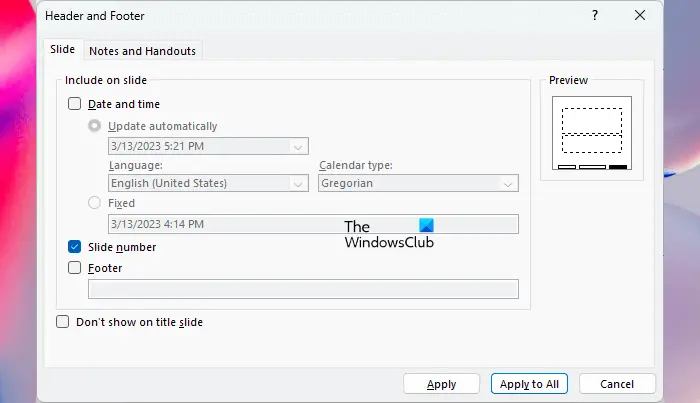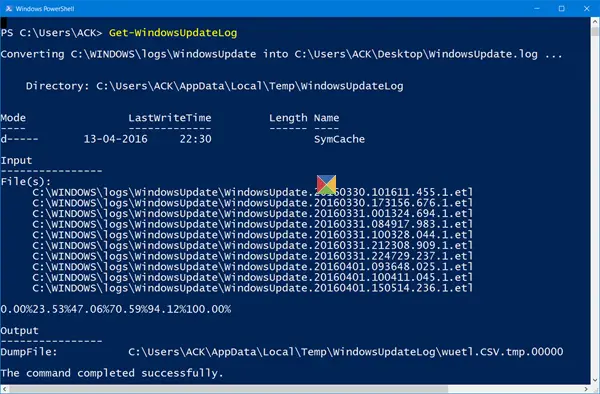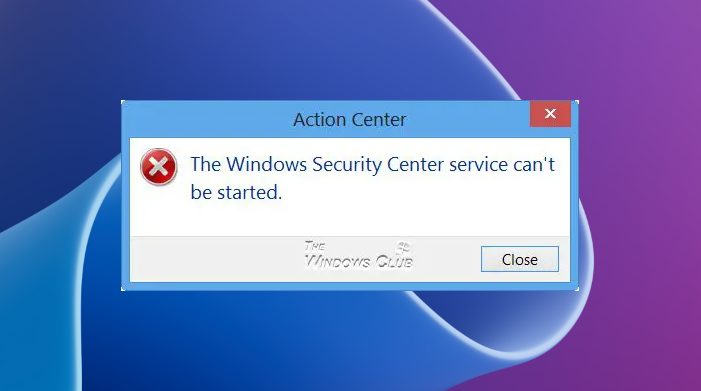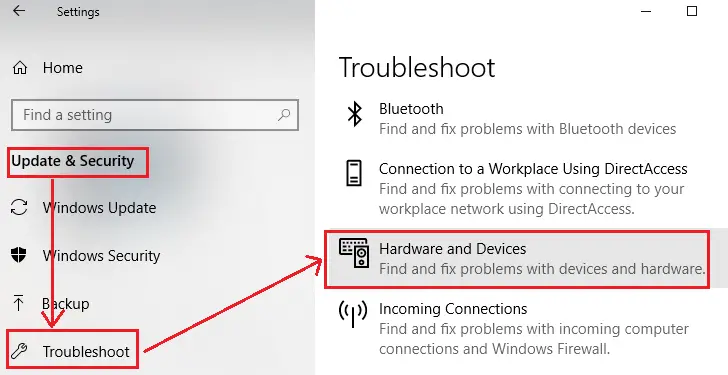Windows では、USB ドライブやその他のユーティリティを開くための独自のキーボード ショートカットを設定できるため、設定をナビゲートするのに時間を無駄にすることがなくなります。大多数のユーザーは、USB 接続の外付けドライブを定期的に使用しています。したがって、彼らのために、USBドライブを開くためのキーボードショートカット直接実行するのが現実的な選択肢のように思えるかもしれません。
Windows 11/10でUSBドライブを開くためのキーボードショートカットを作成する
キーボード ショートカットは、通常マウスで行う操作の代替方法を提供するキーまたはキーの組み合わせです。多くのユーザーは、日常的なタスクにキーボード ショートカットを使用して作業を効率化できると感じています。 USB ドライブを開くためのキーボード ショートカットを作成する手順は次のとおりです。
- USB フラッシュ ドライブを PC に接続します。
- 「実行」ダイアログボックスを開きます。
- 「diskmgmt.msc」と入力して Enter キーを押します。
- ファイル エクスプローラーで USB ドライブを右クリックし、[ドライブ文字とパスの変更] オプションを選択します。
- ドライブに文字を割り当てます。
- ディスクをフォーマットします。
- デスクトップ上の USB ドライブ アイコンを右クリックし、[ショートカットの作成] オプションを選択します。
- デスクトップ画面で USB ドライブのショートカット アイコンを右クリックし、利用可能なオプションから [プロパティ] を選択します。
- [ショートカット] タブに切り替え、キーボード ショートカットを入力して、[適用] ボタンを押します。
上記の手順をもう少し詳しく説明しましょう。
まず、USB フラッシュ ドライブを PC に接続します。開いているすべてのファイルとプログラム、またはファイルを閉じます。
を開きますディスク管理道具。このためには、Windows + R キーを組み合わせて押して、[ファイル名を指定して実行] ダイアログ ボックスを開きます。タイプディスク管理t.mscボックスの空のフィールドに入力し、Enter キーを押します。
[ディスクの管理] ウィンドウが開いたら、USB ドライブを右クリックして [ディスクの管理] を選択します。ドライブ文字とパスを変更する表示されるオプションのリストから。
すぐに、ドライブ文字とパスの変更ダイアログがコンピュータ画面にポップアップ表示されます。
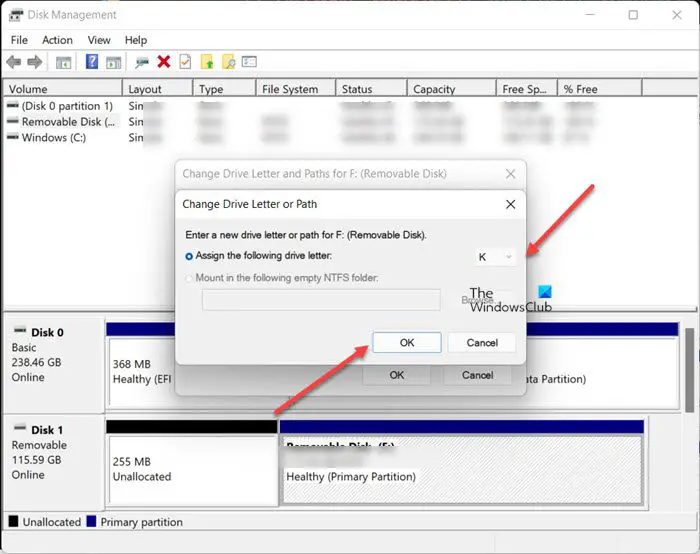
を見つけます。変化ボタンをクリックして選択し、ドライブ文字を入力します。プレスわかりましたボタンをクリックして、選択した文字を USB ドライブに割り当て、変更を確認します。
次のメッセージが表示されたら –ドライブ文字に依存する一部のプログラムは正しく実行されない場合があります。続けますか?をクリックします。はいボタン。
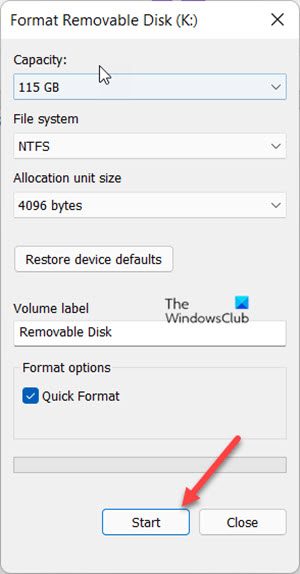
次に、ディスクをフォーマットする必要があります。そこで、ディスクをフォーマットするボタンをクリックして続行します。
フォーマットが完了したら、 をクリックします。わかりました。
次に、USB フラッシュ ドライブのショートカット キーを作成します。そこで、ファイルエクスプローラーに移動し、このパソコン。
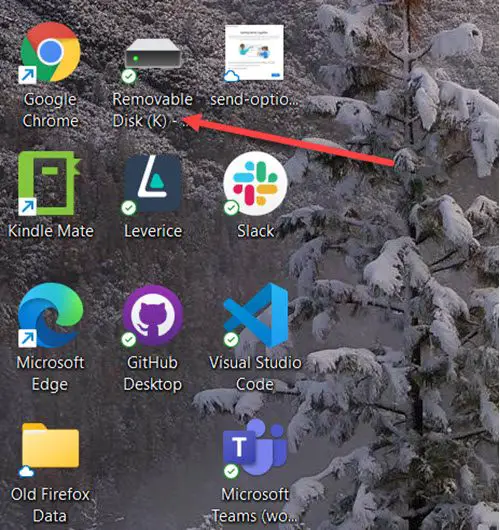
名前を割り当てた USB ドライブを右クリックし、ショートカットを作成するデスクトップショートカットを作成するオプション。
USB ドライブのショートカット アイコンを右クリックして、プロパティ[USB ドライブのプロパティ] ダイアログ ボックスを開きます。
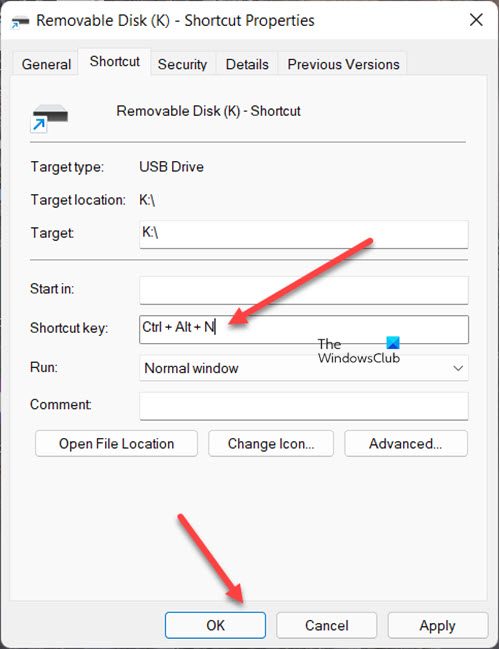
に切り替えますショートカットタブ。
ここで、[ショートカット キー] ボックス内にキーボード ショートカットを入力し、適用するボタン。クリック適用する>わかりました。
今後は、割り当てられたキーボード ショートカットを使用して、Windows 11 または Windows 10 で USB ドライブを開くだけです。
関連している:USBディスクイジェクターキーボード ショートカットを使用して USB ディスクを取り出すことができます。
ヒント: デスクトップメディア、デスクドライブ、ドライブショートカットは、リムーバブルメディアとドライブへのデスクトップショートカットを自動的に作成しますUSBやDVDなどをPCに接続したとき。
USB ファイルを自動的に開くにはどうすればよいですか?
ファイルやフォルダーに直接アクセスするために Windows PC に USB ドライブを接続した後、自動的に USB ドライブを開きたい場合は、次の操作を行う必要があります。自動再生のデフォルト設定を設定する。このためには、設定アプリにアクセスして、Bluetooth とデバイスカテゴリを開き、自動再生ページ。リムーバブル ドライブのドロップダウン メニューを開きます (自動再生のデフォルトを選択するセクション)を選択し、フォルダーを開いてファイルを表示する (ファイル エクスプローラー)オプション。
USBを取り出すショートカットキーは何ですか?
Windows PC で USB を取り出す最も簡単な方法は、下のアイコンを右クリックすることです。隠れたアイコンを表示タスクバーのシステムトレイで、USBの取り出しオプション。または、ファイル エクスプローラーで USB ドライブを右クリックし、[取り出し] オプションを使用することもできます。 Windows OS には、USB ドライブを取り出すためのホットキーやショートカット キーはありません。 macOS ユーザーは次を押すことができますコマンド+Eフラッシュドライブを取り出します。
それだけです!

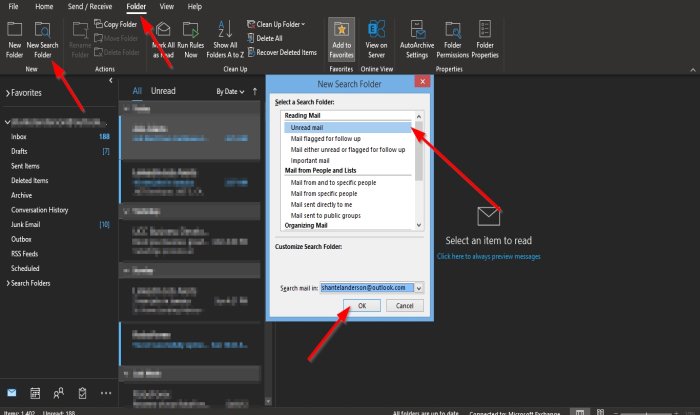
![Twitch がバッファリング、フリーズ、一時停止、更新、遅延を続ける [修正済み]](https://rele.work/tech/hayato/wp-content/uploads/2021/11/Fix-Twitch-Freezing-Buffering-and-Lag-Issues.png)